Исправить проблему с жестким диском, не установленную в Windows 11/10
Если вы столкнулись с сообщением об ошибке « Жесткий диск — не установлен(Hard Drive – Not installed) на вашем компьютере с Windows 11 или Windows 10», этот пост призван вам помочь. В этом посте мы определим возможные причины, а также предложим наиболее подходящие решения, которые вы можете попробовать, чтобы помочь вам решить эту проблему.
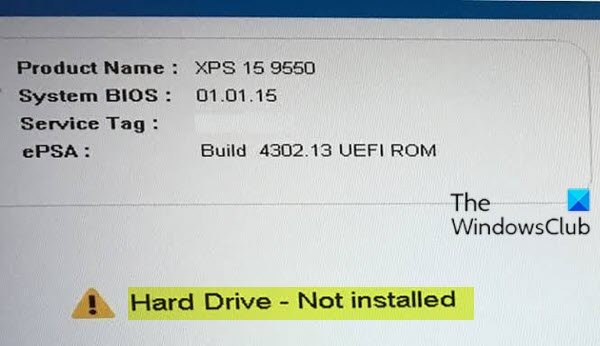
Согласно сообщениям пользователей, вы, скорее всего, столкнетесь с этой ошибкой на компьютере HP, Lenovo или Dell .
Существует несколько причин, по которым ваш компьютер Dell сообщает об отсутствии жесткого диска, обнаружении или отсутствии ошибки операционной системы при запуске:
- Неверная настройка БИОС.
- Свободный кабель.
- Поврежден реестр жесткого диска.
- Плохая установка Windows.
- Вирус загрузочного сектора(boot sector virus) .
- Сломанный жесткий диск.
Исправить жесткий диск —(Fix Hard Drive –) ошибка «Не установлен» в Windows
Если вы столкнулись с проблемой «Жесткий диск не установлен» в (Hard Drive)Windows 11/10 , сначала попробуйте следующее:
- Отключите систему и снимите нижнюю крышку. Отключите аккумулятор и жесткий диск. Затем удерживайте кнопку питания в течение 30 секунд. Снова подключите(Reconnect) оба и включите питание — проверьте, распознан ли диск.
- Если это не так, и система находится на гарантии — позвоните в Dell для замены диска.
Однако, если вы хотите самостоятельно устранить неполадки, вы можете попробовать наши рекомендуемые ниже решения в произвольном порядке и посмотреть, поможет ли это решить проблему.
- Постоянно нажимайте клавишу F1
- Проверьте настройки БИОС
- Проверьте кабель жесткого диска
- Выполнить аппаратный сброс ПК
- Проверьте жесткий диск(Hard Drive) на наличие физических повреждений
- Выполните ремонтную установку Windows
Давайте взглянем на описание процесса, связанного с каждым из перечисленных решений.
1] Непрерывно нажимайте клавишу F1
Если на вашем компьютере Dell отображается ошибка « Жесткий диск — не установлен(Hard Drive – Not installed) », вы можете нажать F1, чтобы продолжить. Это сообщение об ошибке BIOS . Нажатие F1 — это процедура на случай непредвиденных обстоятельств, которая может обойти ошибку, и компьютер может правильно загрузиться в Windows после нажатия F1.
2] Проверьте настройки BIOS
BIOS выполняет базовую настройку и процесс загрузки компьютера и подготавливает его к загрузке операционной системы. Жесткие диски обычно подключаются к бортовому порту SATA или IDE . Если порт, к которому подключен жесткий диск, отключен, жесткий диск не будет обнаружен компьютером, и вы получите сообщение об ошибке « Жесткий диск — не установлено ». (Hard Drive – Not installed)В этом случае вам необходимо проверить или сбросить настройки BIOS, а также убедиться, что жесткий диск находится вверху списка в приоритете загрузки(ensure that the hard drive is on top of the list in the boot priority) .
Читать(Read) : Жесткий диск не отображается в меню загрузки(Hard Drive not showing up on Boot Menu) .
3] Проверьте кабель жесткого диска
Вы можете столкнуться с этой ошибкой, если компьютер физически не подключен к жесткому диску. Таким образом, вы можете проверить кабель жесткого диска, чтобы убедиться, что он имеет ослабленное кабельное соединение или кабель SATA и кабель питания могут быть изношены. Если это так, вы можете переподключить кабели как от жесткого диска, так и от MOBO , или заменить кабель на новый.
Читайте(Read) : Windows 10 не распознает второй жесткий диск(Windows 10 does not recognize second Hard Drive) .
4] Выполните полную перезагрузку ПК.
Аппаратный или принудительный сброс стирает всю информацию в памяти компьютера и может восстановить функциональность. Сброс настроек компьютера заставляет систему очищать и восстанавливать программные соединения между BIOS и оборудованием.
Сделайте следующее:
- Выключите компьютер.
- Отключите компьютер от любого репликатора портов или док-станции.
- Отключите(Disconnect) все внешние устройства от компьютера, отсоедините адаптер переменного тока от компьютера.
- Извлеките аккумулятор из батарейного отсека.
- Нажмите и удерживайте кнопку питания(Power) в течение примерно 15 секунд, чтобы снять остаточный электрический заряд с конденсаторов, защищающих память.
- Вставьте(Insert) аккумулятор и снова подключите адаптер переменного тока к компьютеру, но не подключайте никакие периферийные устройства, такие как USB - накопители, внешние дисплеи, принтеры и т. д.
- Включи компьютер.
- Если откроется меню «Пуск», выберите « Запустить Windows(Start Windows Normally) в обычном режиме» с помощью клавиш со стрелками и нажмите «Ввод».
Чтение(Read) : Внешний жесткий диск не отображается или не обнаруживается(External Hard Drive not showing up or detected) .
5] Проверьте (Test)жесткий диск(Hard Drive) на наличие физических повреждений .
Извлеките жесткий диск из компьютера и подключите его к другому компьютеру, чтобы проверить, работает ли он. если это не так, вы должны заменить жесткий диск на новый. Если это так, вы можете проверить жесткий диск на наличие поврежденных секторов(test the hard drive to see if it has bad sectors) .
6] Выполните ремонтную установку Windows
Неправильная установка Windows может привести к ошибкам и препятствовать загрузке Windows . Следовательно, компьютер Dell может отображать эту ошибку при загрузке. В этом случае вы можете попробовать запустить ремонтную установку(running a repair installation) , чтобы исправить это. Если Windows видит жесткий диск при выполнении восстановительной установки, возможно, диск не поврежден.
Если восстановительная установка не работает, диск может быть заражен вирусом загрузочного сектора, который необходимо устранить, отформатировав жесткий диск(formatting the hard drive) .
Related posts
Fix Smart Check прошло, Short DST Ошибка Ошибка на HP computer
Fix Unallocated Hard Drive без потерять Data в Windows 10
Исправить жесткий диск, который не отображается в Windows 10
Как исправить жесткий диск, который не отображается в Windows 10
Что такое S.M.A.R.T or Self-Monitoring, Analysis and Reporting Technology
Check Hard Drive для плохих секторов с Hard Disk Validator
Fix Не удалось загрузить ошибку Steamui.dll в Windows 10
Как создать Mirrored Volume в Windows 11/10
HDD Expert - это бесплатное программное обеспечение для проверки вашего Hard Drive Health на ПК
Как проверить, какой Hard Drive у вас есть на Windows 10
Почему C по умолчанию Windows System Drive letter всегда?
ИСПРАВЛЕНИЕ: внешний жесткий диск не монтируется в macOS
Fix Microsoft Store Error 0x87AF0001
C or D Drive letter отсутствует в Windows 10
Что значит разные цвета WD Hard Drive?
Внешний Hard Drive не отображается или обнаружен в Windows 11/10
Windows не смог отремонтировать диск в Windows 10
Как сохранить вашу электронную почту на локальный жесткий диск
Как копировать DVD на жесткий диск в Windows и OS X
Мне действительно нужен SSD or Solid State Drive?
